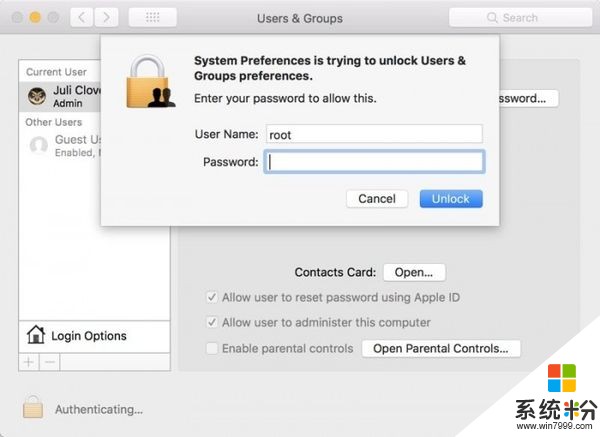怎样禁止升级补丁后的重启提示?
提问者:平城旧梦淡时光 | 浏览 次 | 提问时间:2017-03-10 | 回答数量:1
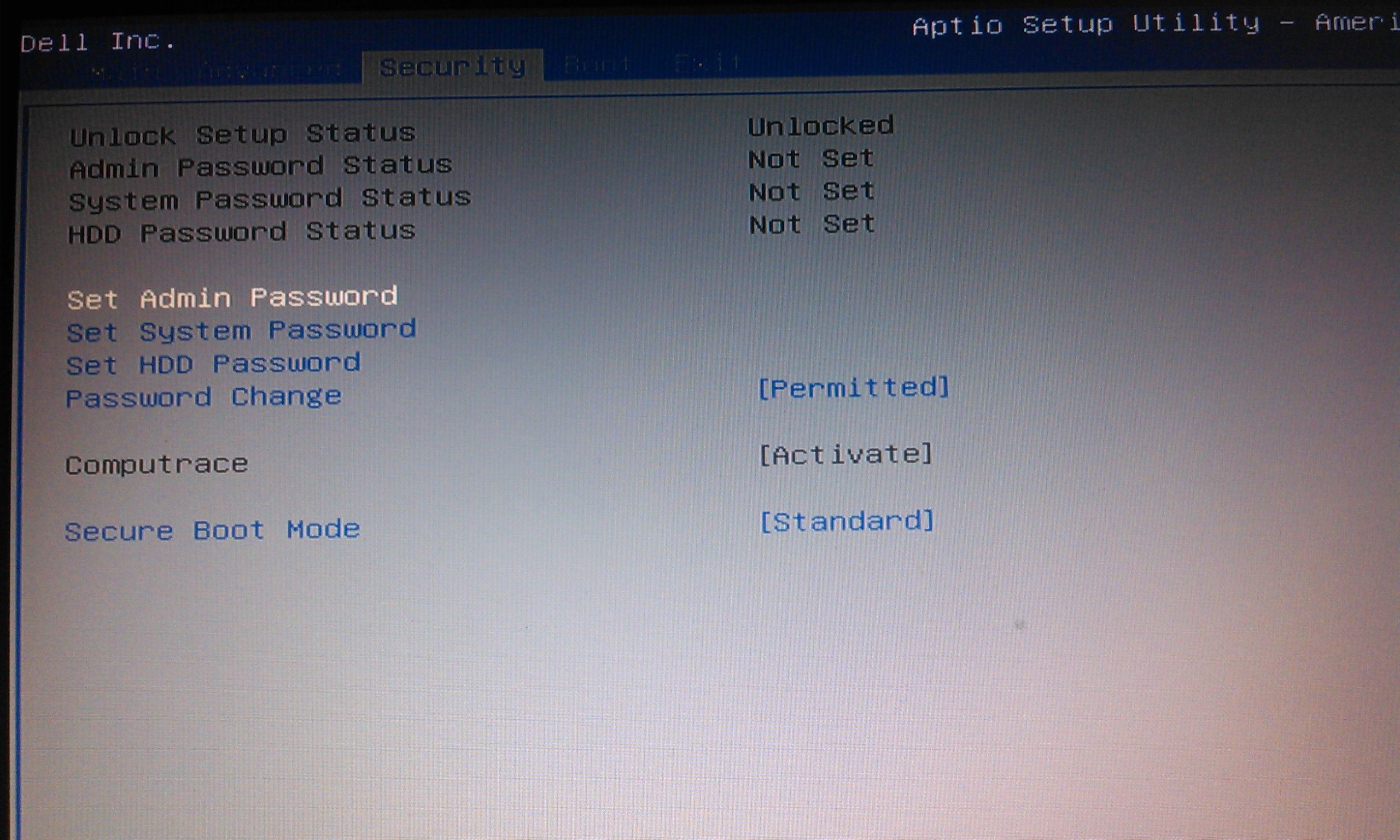 我的电脑升级完补丁后过一会就会提示重启,很烦人,有没有什么办法禁止此提示?
我的电脑升级完补丁后过一会就会提示重启,很烦人,有没有什么办法禁止此提示?
已有1条答案
我非归客
回答数:224 | 被采纳数:23
2017-03-10 09:25:09
每当Windows系统完成自动更新后,该功能常常会频繁弹出提示,要求用户对计算机系统进行重新启动操作。尽管用户可以选择暂时不重启系统,可是在缺省状态下,该功能将每隔十分钟,弹出一次重新启动提示框,要求用户及时启动系统,这很容易干扰我们正在进行的重要工作,怎样拒绝系统更新的重启提示呢? 首先逐一点击“开始”|“运行”选项,弹出系统运行对话框,在其中执行“gpedit.msc”命令,展开系统组策略控制台窗口。
其次,在该窗口左侧列表中,依次跳转到“本地计算机策略”|“计算机配置”|“管理模板”|“Windows组件”|“Windows Update”节点上,找到该节点下面的“对计划的安装再次提示重新启动”选项。
然后用鼠标双击该组策略选项,弹出选项设置对话框,将“已启用”选项选中,在“等待时间”设置项处,将缺省的10分钟调整为更长的时间,比方说可以输入1440分钟,确认后退出设置对话框,这样计算机系统会每隔24小时,才会出现重新启动系统提示信息。 如果想直接禁止提示信息出现时,我们也可以在系统组策略控制台窗口左侧区域,依次跳转到“本地计算机策略”|“计算机配置”|“管理模板”|“Windows组件”|“WindowsUpdate”节点上,双击该节点下的“对于有已登录用户的计算机,计划的自动更新安装后不自动重启动”选项,在对应选项设置框中,选择“已启用”选项,确认后保存设置即可。
如果想直接禁止提示信息出现时,我们也可以在系统组策略控制台窗口左侧区域,依次跳转到“本地计算机策略”|“计算机配置”|“管理模板”|“Windows组件”|“WindowsUpdate”节点上,双击该节点下的“对于有已登录用户的计算机,计划的自动更新安装后不自动重启动”选项,在对应选项设置框中,选择“已启用”选项,确认后保存设置即可。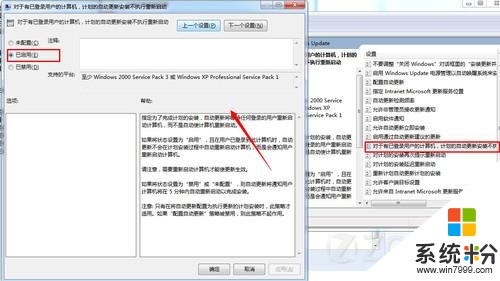

其次,在该窗口左侧列表中,依次跳转到“本地计算机策略”|“计算机配置”|“管理模板”|“Windows组件”|“Windows Update”节点上,找到该节点下面的“对计划的安装再次提示重新启动”选项。

然后用鼠标双击该组策略选项,弹出选项设置对话框,将“已启用”选项选中,在“等待时间”设置项处,将缺省的10分钟调整为更长的时间,比方说可以输入1440分钟,确认后退出设置对话框,这样计算机系统会每隔24小时,才会出现重新启动系统提示信息。
 如果想直接禁止提示信息出现时,我们也可以在系统组策略控制台窗口左侧区域,依次跳转到“本地计算机策略”|“计算机配置”|“管理模板”|“Windows组件”|“WindowsUpdate”节点上,双击该节点下的“对于有已登录用户的计算机,计划的自动更新安装后不自动重启动”选项,在对应选项设置框中,选择“已启用”选项,确认后保存设置即可。
如果想直接禁止提示信息出现时,我们也可以在系统组策略控制台窗口左侧区域,依次跳转到“本地计算机策略”|“计算机配置”|“管理模板”|“Windows组件”|“WindowsUpdate”节点上,双击该节点下的“对于有已登录用户的计算机,计划的自动更新安装后不自动重启动”选项,在对应选项设置框中,选择“已启用”选项,确认后保存设置即可。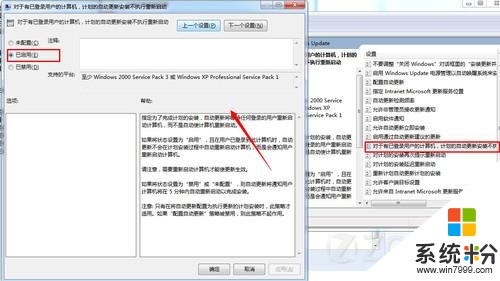
赞 22
相关问题
解决方法
-
升级macOS 10.13.1之后 用户需重新再打root安全补丁
援引连线报道,依然运行macOS High Sierra 10.13系统的Mac用户在安装苹果最新推出的root安全修复补丁之后,如果升级至macOS 10.13.1之后需要重新...
-
系统更新完补丁后会经常提示,是否立即重启,尽管我们点了稍后重启,但是不一会又来提醒了,真是烦人哪,怎么让这些提示不再显示呢?小编通常的做法就是把这个窗口拖到桌面最下...
-
每个一段时间,微软就会为我们在使用的Windows10系统推送更新补丁,下载、安装等过程都是全自动的,起初我们还觉得非常的人性化,随着系统的一次次更新,细心的用户注意到了C盘的可用...
-
win8系统升级之后已经重启了,但是系统还提示“重启”怎么解决? win8系统升级之后已经重启了,但是系统还提示“重启”如何解决?
今天给大家带来win8系统升级之后已经重启了,但是系统还提示“重启”怎么解决?,win8系统升级之后已经重启了,但是系统还提示“重启”如何解决?,,让您轻松解决问题。 想...
最新其他问答
- 1 抖音评语大全简短
- 2 抖音怎么获得元宝
- 3 抖音工会礼物优惠
- 4抖音发表评价好评
- 5抖音破五百播放后
- 6在抖音里开通抖音橱窗
- 7抖音评论怎么点开不了
- 8抖音买抖快手买什么
- 9延安有哪些抖音公会
- 10抖音勋章在哪设置的